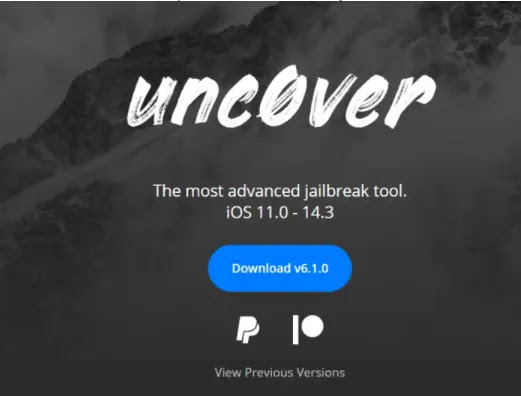انتهى الانتظار الطويل أخيرًا مع وصول آخر تحديث لـ unc0ver. نعم ، نحن نتحدث بالفعل عن كسر الحماية الذي خمنته بكلمة انكفر . يمكنك أخيرًا عمل جيلبريك أحدث إصدار من iPhone يعمل بنظام iOS 14 إلى iOS 14.3. تدعم سلسلة iPhone 12 و iPhone 11 و iPhone X هذه الطريقة. إذا قمت بتحديث iPhone الخاص بك إلى iOS 14.4 ، فستحتاج إلى الرجوع إلى إصدار أقدم من iPhone الخاص بك. هنا سوف تتعلم كيفية عمل جيلبريك ايفون 12 و ايفون 11.
جيلبريك ايفون 12 و ايفون 11 باستخدام Unc0ver
من خلال عمل جلبريك Unc0ver لأجهزة أيفون ، يمكن للمستخدمين الاستمتاع بالتخصيص والميزات المتقدمة لجهاز iPhone. إنه يشبه تأصيل هاتف ذكي يعمل بنظام Android ، ولكن مع تحكم أقل. حتى الآن ، تمكن جهاز iPhone X فقط من كسر الحماية بمساعدة Checkra1n. وأخيرًا ، بعد انتظار طويل ، فريق un0ver موجود هنا لمساعدة الجميع في التحديثات الجديدة. سيسمح هذا بكسر الحماية لجميع أجهزة iPhone التي تعمل بنظام iOS 14.3.
إذا كنت لا تعرف ، فإن 80٪ من أجهزة iPhone تعمل بنظام iOS 14. هذا يعني أن معظم المستخدمين يمكنهم بسهولة كسر الحماية وتثبيت Cydia على أجهزة iPhone الخاصة بهم. ميزة أخرى unc0ver هي أنك لست مضطرًا إلى استخدام جهاز الكمبيوتر الخاص بك لكسر حماية جهاز iPhone الخاص بك.
يشترك دليل جيلبريك هذا في طريقتين مختلفتين. يمكن استخدامه أيضًا من قبل المستخدمين الذين ليس لديهم جهاز كمبيوتر. الآن دعنا ننتقل إلى دليل رائع.
كيفية عمل جيلبريك iPhone 12 و iPhone 11 على جهاز الكمبيوتر الخاص بك
يصف هذا الدليل كيفية استخدام جهاز Mac. ومع ذلك ، إذا كنت تستخدم جهاز كمبيوتر يعمل بنظام ويندوز ، فإن الإجراء مشابه. أولاً ، تأكد من حذف ملف التحديث الذي تم تنزيله من Software Update. كما أنه يعمل على أجهزة iPhone الأخرى.بالنسبة لنظام التشغيل Windows ، تحتاج أولاً إلى تثبيت iCloud (تمكين محركات أقراص iCloud والإشارات المرجعية أثناء التثبيت) ثم تثبيت iTunes على جهاز الكمبيوتر الخاص بك. قم بتنزيل كلا التطبيقين من الموقع الرسمي. إذا كان لديك iTunes مثبتًا بالفعل من متجر تطبيقات Windows ، فقم بإزالته أولاً.
ملاحظة: يعمل هذا الدليل فقط على أجهزة ايفون التي تعمل بنظام iOS 14.3 والإصدارات الأقدم. لذلك ، تأكد من الرجوع إلى إصدار أقدم من جهاز ايفون الخاص بك للاستفادة من كسر الحماية.
خطوات تثبيت AltStore على جهاز الكمبيوتر الخاص بك
- الخطوة 1-افتح موقع Altstore الرسمي على جهاز الكمبيوتر الخاص بك.
- الخطوة 2-قم بتنزيل Alt Store المناسب لجهاز الكمبيوتر الخاص بك (macOS أو Windows). إذا كنت تستخدم جهاز كمبيوتر يعمل بنظام Windows ، فانتقل إلى الخطوة 7.
- الخطوة 3-على جهاز Mac الخاص بك ، قم بفك ضغط الملف وانقل الملف المستخرج إلى مجلد التطبيق الخاص بك. افتح متجر Alt على جهاز Mac الخاص بك.
- الخطوة 4-سيتم عرضه في شريط الحالة في الأعلى ، انقر فوقه وحدد "تثبيت المكون الإضافي للبريد الإلكتروني". أدخل كلمة المرور للتثبيت.
- الخطوة 5-بعد التثبيت ، افتح تطبيق البريد الإلكتروني على جهاز Mac الخاص بك. في شريط الحالة ، انقر فوق البريد الإلكتروني> الإعدادات> إدارة المكونات الإضافية. لا تغلق تطبيق البريد الإلكتروني حتى تكمل جميع الخطوات.
- الخطوة 6-تأكد من تحديد حزمة البريد AltPlugin.
- الخطوة 7-لأجهزة الكمبيوتر التي تعمل بنظام Windows ، قم بتثبيت Altstore وافتحه مباشرة.
- الخطوة 8-الآن اتبع نفس العملية لنظامي التشغيل macOS و Windows. قم بتوصيل ايفون بجهاز الكمبيوتر الخاص بك وثق في الاتصال بين جهاز iPhone وجهاز الكمبيوتر الخاص بك.
- الخطوة 9-افتح iTunes / Finder على جهاز الكمبيوتر الخاص بك وافتح iPhone الخاص بك من الجزء الأيمن.
- الخطوة 10-حدد خانة الاختيار إظهار هذا الـ iPhone عبر شبكة Wi-Fi. قم بمزامنة التغييرات التي تقوم بتطبيقها. يمكنك الآن فصل جهاز iPhone الخاص بك.
- الخطوة 11-انقر بزر الماوس الأيمن فوق رمز AltStore (من شريط المهام على Mac أو من علبة النظام في Windows). ثم حدد تثبيت AltStore> iPhone Name.
- الخطوة 12-أدخل التفاصيل وحدد متابعة من الشاشة المنبثقة.
- الخطوة 13-يقوم بتثبيت AltStore على جهاز iPhone 12 أو جهاز iPhone آخر.
خطوات عمل جيلبريك Unc0ver لكسر حماية ايفون 12 / ايفون 11 في AltStore
بمجرد تثبيت Alt Store على جهاز ايفون الخاص بك ، فأنت جاهز لإجراء كسر الحماية. اتبع الخطوات أدناه لكسر حماية جهاز iPhone الخاص بك وتثبيت Cydia.
- على جهاز ايفون الخاص بك ، انتقل إلى الإعدادات> عام> إدارة الجهاز وثق بمعرف Apple الخاص بك.
- يمكنك الآن فتح متجر Alt على جهاز iPhone الخاص بك.
- قم بتنزيل أحدث لـ unc0ver من موقع الرسمي.
- في AltStore ، حدد قسم تطبيقاتي واضغط على أيقونة "+" في الجزء العلوي الأيسر.
- حدد ملف unc0ver وسيتم تثبيته على جهاز ايفون الخاص بك. إذا طُلب منك تسجيل الدخول ، فأدخل معرف Apple الخاص بك.
- بعد ذلك ، افتح unc0ver على جهاز iPhone الخاص بك واضغط على jailbreak جلبريك.
- سيتم إعادة تشغيل الجهاز أثناء العملية ، لذا اضغط على جيلبريك مرة أخرى بعد إعادة التشغيل.
- بعد 30 خطوة ، ستستأنف وسيتم تثبيت Cydia على جهاز ايفون الخاص بك.
- لقد نجحت الآن في كسر حماية جهاز ايفون 12 أو إصدار أقدم. يمكنك تشغيل Cydia للتحقق من أنه يعمل بشكل صحيح. مع اقتراب شهادتك ، يمكنك تجديد اتصالك بشكل منتظم من AltStore. هذا يسمح لك بالبقاء في حالة كسر الحماية على جهاز ايفون الخاص بك.
طريقة عمل جيلبريك للايفون بدون كمبيوتر
إذا كان لديك جهاز iPhone ولكن لا يمكنك الوصول إلى جهاز الكمبيوتر الخاص بك وقم بكسر حماية جهاز iPhone الخاص بك. ثم هذا الدليل هو بالنسبة لك. بهذه الطريقة يمكنك عمل جيلبريك جهاز iPhone الخاص بك. هذا ممكن ، لكنني لا أوصي بهذه الطريقة لأنه لم يتم فصلها بحيث يختفي جيلبريك بعد إعادة تشغيل iPhone. ثم تحتاج إلى تكرار نفس الإجراء. ومع ذلك ، إذا كنت ترغب في ذلك ، فاتبع الخطوات أدناه.
- للحصول على unc0ver على iPhone ، فأنت بحاجة إلى تطبيق أو ملف تعريف تابع لجهة خارجية مثل Zeus.
- قم بتنزيل ملف تعريف Zeus من الموقع الرسمي (getzeus.app). انقر فوق الزر Get Zeus Now للتنزيل. الموافقة عليه للحصول على إذن.
- ثم انتقل إلى الإعدادات> الملفات الشخصية التي تم تنزيلها. حدد ملف تعريف Zeus الخاص بك وانقر فوق تثبيت في أعلى اليمين. اتبع النافذة المنبثقة لتثبيت ملف التعريف.
- بعد تثبيت ملف التعريف ، ارجع إلى الإعدادات وانتقل إلى WiFi. اضغط على الزر "i" بجوار شبكة Wi-Fi التي يتصل بها جهاز iPhone الخاص بك.
- قم بالتمرير إلى آخر واحد وانقر فوق تكوين الوكيل (Configure Proxy). قم بالتبديل إلى تلقائي وأدخل عنوان URL التالي للحفظ.
- http://FFapple.com
- ثم قم بتشغيل وضع الطائرة ثم أوقفه.
- افتح Zeus على جهاز iPhone الخاص بك وتجاهل الإعلانات في التطبيق. انقر فوق unc0ver ، ثم انقر فوق تثبيت.
- سنبدأ في تثبيت أحدث إصدار من Unc0ver.
- بمجرد التثبيت ، انتقل إلى الإعدادات> عام> الملف الشخصي وإدارة الجهاز.
- افتح الملف الشخصي الأخير ضمن تطبيق Enterprise. وثق في التطبيق.
- بعد ذلك ، افتح تطبيق unc0ver على جهاز iPhone واضغط على زر جيلبريك .
- بعد بضع خطوات ، ستتم إعادة تشغيل جهاز iPhone الخاص بك. افتح تطبيق unc0ver مرة أخرى واضغط على زر جيلبريك .
- ثم أعد ضبط جهاز iPhone الخاص بك بعد كسر الحماية. أيضًا ، تم تثبيت Cydia على iPhone.
- قم بتشغيل وضع الطائرة وإيقاف تشغيله بسرعة قبل فتح Cydia.
- لديك الآن جهاز iPhone 12 أو iPhone 11 أو أي iPhone آخر يعمل بنظام iOS 14.3 أو أقدم.
- يوفر Jailbreak العديد من الميزات المتقدمة لجهاز iPhone الخاص بك والتي يمكنك استخدامها لتحسين أداء وإنتاجية جهاز iPhone الخاص بك. Cydia هي أداة قوية تسمح لك بتثبيت العديد من وحدات Cydia للتخصيص والميزات الأخرى.
هذا يختتم دليلك حول كيفية عمل جيلبريك لجهاز iPhone 12 أو جهاز iPhone آخر مع أو بدون جهاز كمبيوتر. قريبًا ، ستتمكن من معرفة كيفية جيلبريك iOS 14.4 والإصدارات الأحدث. وشاركها عندما تصبح متاحة. إذا كان لديك أي أسئلة حول الدليل ، فيرجى إخبارنا في قسم التعليقات.